2014.5 OPEL CORSA phone
[x] Cancel search: phonePage 13 of 175
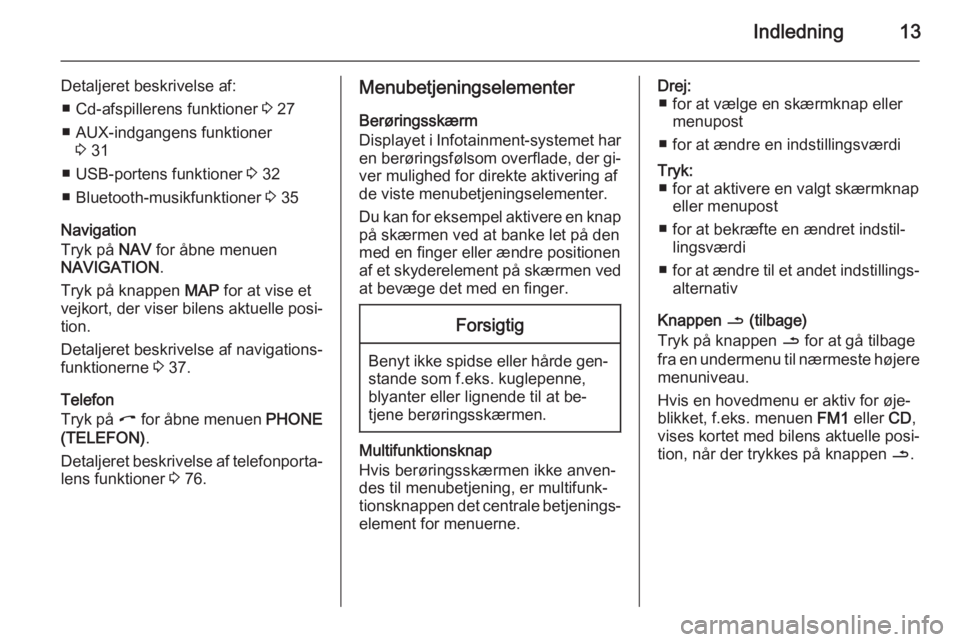
Indledning13
Detaljeret beskrivelse af:■ Cd-afspillerens funktioner 3 27
■ AUX-indgangens funktioner 3 31
■ USB-portens funktioner 3 32
■ Bluetooth-musikfunktioner 3 35
Navigation
Tryk på NAV for åbne menuen
NAVIGATION .
Tryk på knappen MAP for at vise et
vejkort, der viser bilens aktuelle posi‐
tion.
Detaljeret beskrivelse af navigations‐
funktionerne 3 37.
Telefon
Tryk på I for åbne menuen PHONE
(TELEFON) .
Detaljeret beskrivelse af telefonporta‐ lens funktioner 3 76.Menubetjeningselementer
Berøringsskærm
Displayet i Infotainment-systemet har
en berøringsfølsom overflade, der gi‐ ver mulighed for direkte aktivering af
de viste menubetjeningselementer.
Du kan for eksempel aktivere en knap
på skærmen ved at banke let på den
med en finger eller ændre positionen
af et skyderelement på skærmen ved
at bevæge det med en finger.Forsigtig
Benyt ikke spidse eller hårde gen‐ stande som f.eks. kuglepenne,
blyanter eller lignende til at be‐
tjene berøringsskærmen.
Multifunktionsknap
Hvis berøringsskærmen ikke anven‐
des til menubetjening, er multifunk‐
tionsknappen det centrale betjenings‐ element for menuerne.
Drej: ■ for at vælge en skærmknap eller menupost
■ for at ændre en indstillingsværdiTryk: ■ for at aktivere en valgt skærmknap eller menupost
■ for at bekræfte en ændret indstil‐ lingsværdi
■ for at ændre til et andet indstillings‐
alternativ
Knappen / (tilbage)
Tryk på knappen / for at gå tilbage
fra en undermenu til nærmeste højere menuniveau.
Hvis en hovedmenu er aktiv for øje‐
blikket, f.eks. menuen FM1 eller CD,
vises kortet med bilens aktuelle posi‐
tion, når der trykkes på knappen /.
Page 66 of 175

66Navigation
Der findes følgende menualternati‐
ver:
■ Position : sletter den gamle hjem‐
adresse (hvis den findes) og lagrer
den aktuelle position som ny hjem‐
adresse.
Derefter vises adresseoplysnin‐ gerne eller GPS-koordinaterne for
den aktuelle position.
■ Change (Skift) : viser menuen for di‐
rekte adresseindlæsning.
Ved hjælp af den menu kan du ind‐ taste og gemme en ny hjem‐
adresse, se "Direkte indtastning af en adresse" ovenfor.
Den gamle hjemadresse (hvis en
sådan findes) bliver slettet.
■ Start : indstiller den viste hjem‐
adresse eller GPS-koordinater som ny destination og starter vejvisning
til den pågældende destination.
Beskrivelse af vejvisning, se kapit‐
let "Vejvisning" 3 66.
Vejvisning
Generel information Vejvisning gives af navigationssyste‐
met ved hjælp af visuelle instruktioner
og stemmekommandoer (stemme‐
vejvisning).
Visuelle instruktioner
Visuelle instruktioner vises på kort‐
displayet i menuen TRAFFIC INFO
(TRAFIK-INFO) , på alle hovedaudio‐
menuer, f.eks. menuen CD og i me‐
nuen PHONE (TELEFON) .
Visuelle instruktioner, der vises på
kortdisplayet:
Visuelle instruktioner, der vises i men‐ uer, f.eks. radiomenuen FM1:
Page 77 of 175

Telefon77
Yderligere oplysninger om specifika‐tionen kan findes på internettet på
adressen http://www.bluetooth.com
Bluetooth-forbindelse
Bluetooth er en radiostandard for
trådløs tilslutning af for eksempel en
mobiltelefon eller en MP3-afspiller til
andre enheder.
For at der skal kunne etableres en
Bluetooth-tilslutning til Infotainment-
systemet, skal Bluetooth-funktionen i
Bluetooth-enheden aktiveres, og
Bluetooth-enheden skal indstilles på
"synlig" (fremsøgningsfunktion).
Yderligere oplysninger findes i bru‐
gervejledningen til Bluetooth-en‐
heden.
Ved hjælp af menuen BLUETOOTH
SETUP (BLUETOOTH-
OPSÆTNING) udføres parring (pin‐
kodeudveksling mellem Bluetooth-
enhed og telefonportal) og tilslutning
af Bluetooth-enheder til Infotainment- systemet.
Menuen BLUETOOTH SETUP
(BLUETOOTH-OPSÆTNING) åbnes
ved at trykke på knappen SETUP og
derefter vælge menuposten Bluetooth & telephone (Bluetooth &
telefon) .
Parring af en Bluetooth-enhed
Oplysninger ■ Der kan parres op til fire enheder med systemet.
■ Der kan kun tilsluttes én parret en‐ hed til Infotainment-systemet ad
gangen.
■ Parring behøver normal kun at ud‐ føres én gang, medmindre en‐
heden er slettet på listen over par‐
rede enheder.
Udførelse af parring 1. I menuen BLUETOOTH SETUP
(BLUETOOTH-OPSÆTNING)
indstilles Bluetooth på On (Til) .
2. Vælg Pair New Device (Tilknyt ny
enhed) -menupunktet.
En meddelelse beder dig om at
indtaste pinkoden "1234" på Blue‐
tooth-enheden.
3. På Bluetooth-enheden: hvis Blue‐
tooth-funktionen ikke allerede eraktiveret, aktiveres den, og der‐
efter aktiveres fremsøgningsfunk‐
tionen (se brugervejledningen til
Bluetooth-enheden).
Page 80 of 175

80TelefonBetjeningSå snart en tilslutning er etableret via Bluetooth mellem din mobiltelefon og
Infotainment-systemet, kan du be‐
tjene mange andre funktioner på din
mobiltelefon via Infotainment-
systemet.
Bemærkninger
I den håndfri modus er det fortsat
muligt at anvende mobiltelefonen,
f.eks. besvare et opkald eller ind‐
stille lydstyrken.
Efter etablering af en tilslutning mel‐
lem mobiltelefonen og Infotainment‐
systemet, overføres mobiltelefonens
data til Infotainment-systemet. Dette
kan tage et stykke tid afhængigt af
mobiltelefonen og den datamængde,
der skal overføres. I dette tidsrum er
betjening af mobiltelefonen via Info‐
tainment-systemet kun mulig i be‐
grænset omfang.Bemærkninger
Ikke alle mobiltelefoner understøtter alle funktioner i telefonportalen. Der‐
for er der muligvis afvigelser fra de
beskrevne funktioner i disse mobil‐ telefoner.
Betjeningselementer for telefon
De vigtigste betjeningselementer for
telefon er følgende:
På instrumentpanelet
Knappen m: drej for at justere lydstyr‐
ken.
Knappen I: tryk for at vise telefon‐
menuen.
På rattet
p -knappen:
■ Hvis telefonportalen er inaktiv: 1. tryk: vis telefonmenu; 2. tryk: gen‐
opkald (hvis telefonen er tilsluttet,
og nummeret er gemt i genopkalds‐ listen).
■ Hvis telefonportalen er aktiv: kort tryk: acceptér indkommende op‐
kald eller afslut aktivt opkald; langt
tryk: afvis indkommende opkald.Fingerhjulet o: drej for at justere
lydstyrken.
Forudsætninger
Følgende forudsætninger skal være
opfyldt for at anvende den håndfri
funktion i Infotainment-systemet:
■ Bluetooth-funktionen i Infotain‐ ment-systemet skal være aktiveret
3 77.
■ Bluetooth-funktionen i mobiltelefo‐ nen skal være aktiveret (se bruger‐
vejledningen til enheden).
■ Mobiltelefonen skal være indstillet på "synlig" (se brugervejledningen
til enheden).
■ Mobiltelefonen skal være parret med Infotainment-systemet 3 77.
Aktivering af håndfri funktion
Tryk på I-knappen.
På displayet vises PHONE
(TELEFON) -menuen.
Page 81 of 175

Telefon81
Hvis en mobiltelefon er inden for ræk‐kevidde af Infotainment-systemet,
som har sin Bluetooth-funktion akti‐ veret og er parret med Infotainment-
systemet 3 77, vises nedenstående
menuvisning efter nogle sekunder.
Bemærkninger
Hvis menubilledet No Telephone
Device (Ingen telefon-enhed) ikke
forsvinder, skal du kontrollere, om
din mobiltelefon har sin Bluetooth-
funktion aktiveret, og om den er par‐
ret med Infotainment-systemet
3 77 . Menuen BLUETOOTH SETUP
(BLUETOOTH-OPSÆTNING) åb‐
nes ved at vælge skærmknappen
Connect (Forbind) .
Mobiltelefonen er nu tilsluttet til Info‐
tainment-systemet via Bluetooth, og
den håndfri funktion er aktiveret.
Mange af mobiltelefonens funktioner
kan nu styres via menuen PHONE
(TELEFON) (og tilhørende under‐
menuer) og via telefonbetjeningsele‐
menterne på rattet, se "Betjenings‐
elementer for telefon" ovenfor og 3 9.
Det kan tage et stykke tid, før skærm‐
knapperne Phonebk (Tlf.bog) og Call
lists (Opkaldslister) kan vælges, da
telefonbogsoplysninger og opkaldsli‐
steoplysninger overføres fra mobilte‐
lefonen til Infotainment-systemet.
Detaljerede oplysninger om dette, se
"Telefonbogsopsætning" herunder.
Indledning af et telefonopkaldBrug af telefonbogen
I telefonbogen er der gemt kontakter
med navn og telefonnummer.
Detaljer om download af telefonbo‐
gen og yderligere oplysninger, der
har med telefonbogen at gøre, findes
i "Telefonbogsopsætning" herunder.
I menuen PHONE (TELEFON) væl‐
ges skærmknappen Phonebk
(Tlf.bog) for at åbne menuen
PHONEBOOK (TELEFONBOG) .
Page 82 of 175

82Telefon
Hvis telefonbogen indeholder et stort
antal poster: se "Søgning efter et te‐ lefonnummer" herunder.
Rul gennem listen over telefonbogs‐
poster og vælg den ønskede kontakt.
En menu med alle de telefonnumre,
der er gemt for den valgte kontakt, vi‐ ses.Et telefonopkald indledes ved at
vælge det ønskede telefonnummer.
Det valgte telefonnummer ringes op.
Søgning efter et telefonnummer
Hvis telefonbogen indeholder et stort
antal poster, kan det være praktisk at
søge efter den ønskede kontakt via
menuen Search (Søg) .
I menuen PHONEBOOK
(TELEFONBOG) vælges listeposten
Search (Søg) (første post på listen).
Search (Søg) -menuen vises.
Visning af alle telefonbogsposter, der
begynder med et bestemt bogstav:
Indtast dette bogstav (vælg skærm‐
knappen Delete (Slet) for at slette et
indtastet bogstav) og vælg dernæst
skærmknappen List (Liste).
Menuen PHONEBOOK
(TELEFONBOG) vises igen, og de te‐
lefonbogsposter, der begynder med
det indtastede bogstav i kontaktnav‐
net, vises.
Visning af en enkelt telefonbogspost:
Page 83 of 175

Telefon83
Indtast de første bogstaver i det kon‐taktnavn, du søger efter (vælg
skærmknappen Delete (Slet) én eller
flere gange for at slette allerede ind‐ tastede bogstaver).
Så snart systemet finder et kontakt‐
navn, hvis første bogstaver stemmer
overens med de indtastede bogsta‐
ver, vises hele navnet på den pågæl‐
dende telefonbogspost (se billedet
ovenfor).
Vælg skærmknappen OK for at vise
en menu med alle de telefonnumre, der er gemt for den valgte kontakt.
Bemærkninger
Hvis du søger efter en telefonbogs‐
post, der kun er gemt ved brug af te‐
lefonnummeret, eller som indehol‐
der specialtegn, vælges skærm‐
knappen 123ÄÖ for at ændre tasta‐
turtype.
Brug af opkaldslisterne
Alle indkommende, udgående eller
ubesvarede opkald registreres i til‐
svarende opkaldslister.I menuen PHONE (TELEFON) væl‐
ges skærmknappen Call lists
(Opkaldslister) for at åbne menuen
CALL LIST (OPKALDSLISTE) .
Vælg den ønskede opkaldsliste,
f.eks. Missed Calls (Mistede opkald) .
En menu med den pågældende op‐
kaldsliste vises.
Et telefonopkald indledes ved at
vælge den ønskede listepost. Det på‐ gældende telefonnummer ringes op.
Genopkald af et telefonnummer
Det senest opringede telefonnummer
kan ringes op igen.
I menuen PHONE (TELEFON) væl‐
ges skærmknappen Redial
(Genopkald) .
Menuen REDIAL (GENOPKALD) vi‐
ses, og her ses telefonnummer og
yderligere kontaktoplysninger (hvis
der findes oplysninger) for det senest
opringede telefonnummer.
Page 84 of 175

84Telefon
Et telefonopkald indledes ved at
vælge skærmknappen {. Det viste
telefonnummer ringes op.
Manuel indtastning af et
telefonnummer
I menuen PHONE (TELEFON) væl‐
ges skærmknappen { for at vise me‐
nuen for manuel nummerindlæsning.Et telefonopkald indledes ved at ind‐
taste det ønskede telefonnummer
(vælg skærmknappen Delete (Slet)
for at slette allerede indtastede cifre)
og vælg dernæst skærmknappen OK . Det indtastede telefonnummer
ringes op.
Adgang til talebeskeder
Indtast telefonnummeret på den til‐
sluttede mobiltelefon manuelt, se
"Manuel indtastning af et telefonnum‐ mer" ovenfor.
Eller (hvis muligheden findes på me‐
nuen PHONEBOOK
(TELEFONBOG) ): vælg telefonbe‐
skedposten med telefonnummeret på
den tilsluttede mobiltelefon (navnet
på den post varierer afhængigt af mo‐ biltelefonen), se "Brug af telefonbo‐
gen" ovenfor.
Bemærkninger
Afhængigt af netværksudbyderen
kan det være nødvendigt at indtaste
en adgangskode for talebeskeder på
mobiltelefonen for at få adgang til ta‐ lebeskeder.
Indkommende telefonopkald
Hvis en audiofunktion, f.eks. radio- el‐
ler cd-funktion, er aktiv på tidspunktet
for et indkommende opkald, frakobles lyden til den pågældende lydkilde, og
lyden er frakoblet, indtil opkaldet af‐
sluttes.
Der vises en meddelelse med opkal‐
derens telefonnummer eller navn
(hvis det findes).
Opkaldet besvares ved at vælge den
grønne skærmknap {.
Opkaldet afvises ved at vælge den
røde skærmknap }.